怎么打开电脑摄像头?
•浏览 107
很多电脑都是自带摄像头功能的,当想要使用摄像头进行拍照或录制视频时,却不知道怎么打开这个功能。那么怎么打开电脑摄像头?
1、点击系统的“开始”菜单按钮。然后点击开始菜单栏左边的“设置”按钮。
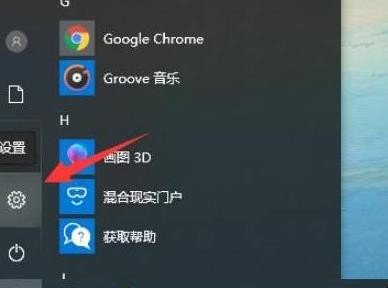
2、进入设置后可以看到“隐私”,点击进入。
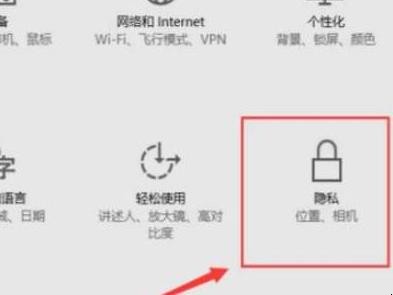
3、找到左边菜单栏的“相机”,将相机的开关打开,摄像头就允许被调用了。
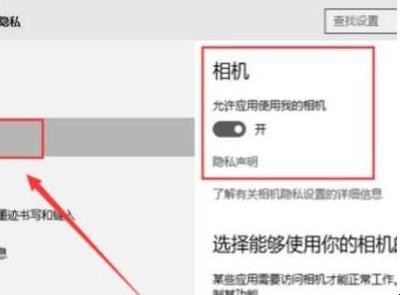
4、还可以在下方通过开关来更改应用使用摄像头的权限。
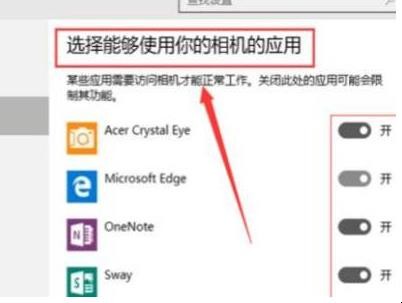
关于怎么打开电脑摄像头的相关内容就介绍到这里了。
很多电脑都是自带摄像头功能的,当想要使用摄像头进行拍照或录制视频时,却不知道怎么打开这个功能。那么怎么打开电脑摄像头?
1、点击系统的“开始”菜单按钮。然后点击开始菜单栏左边的“设置”按钮。
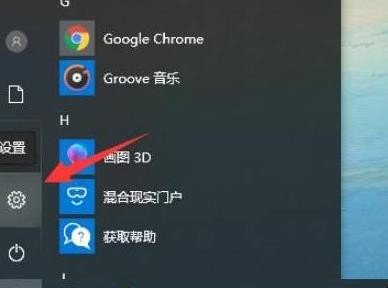
2、进入设置后可以看到“隐私”,点击进入。
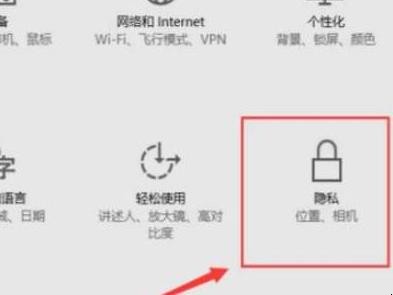
3、找到左边菜单栏的“相机”,将相机的开关打开,摄像头就允许被调用了。
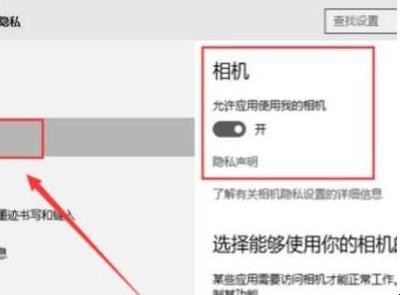
4、还可以在下方通过开关来更改应用使用摄像头的权限。
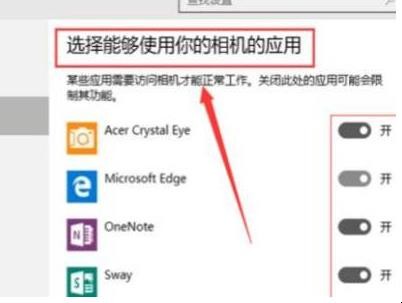
关于怎么打开电脑摄像头的相关内容就介绍到这里了。